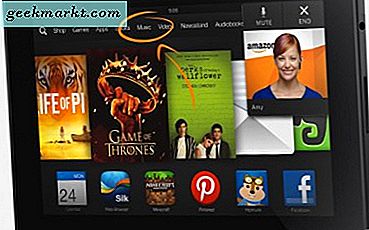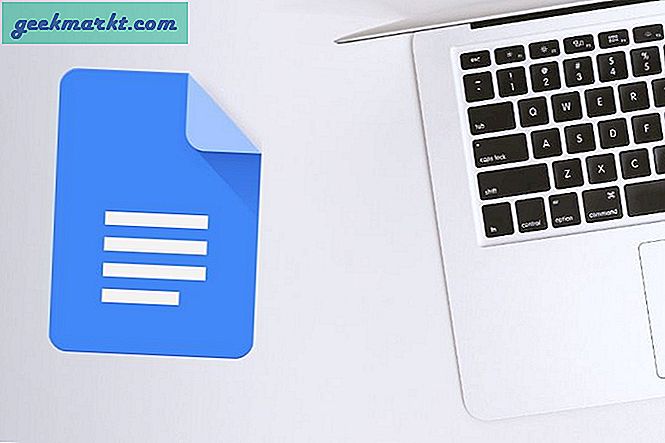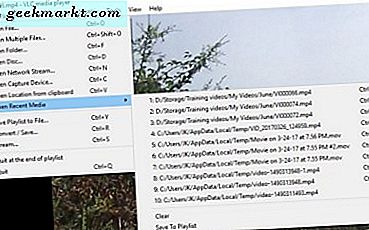
Toen ik mijn eerdere stukjes op VLC deed, kreeg ik een van de meest voorkomende e-mails die ik kreeg over hoe ik de kijkgeschiedenis in VLC verwijderde. Nu oordeel ik niet en ik weet dat privacy een groeiende zorg is voor ons allemaal, dus ik heb deze korte handleiding samengesteld die u laat zien hoe u dat precies doet.
VLC is een geweldig stuk software dat werkt op Windows, Mac, Android en iOS en is de beste video-app die er momenteel is. Het is licht, speelt allerlei video- en audioformaten en biedt een aantal vrij krachtige hulpmiddelen voor het maken van je eigen video's. Ik gebruik het op al mijn apparaten omdat het zo goed is.
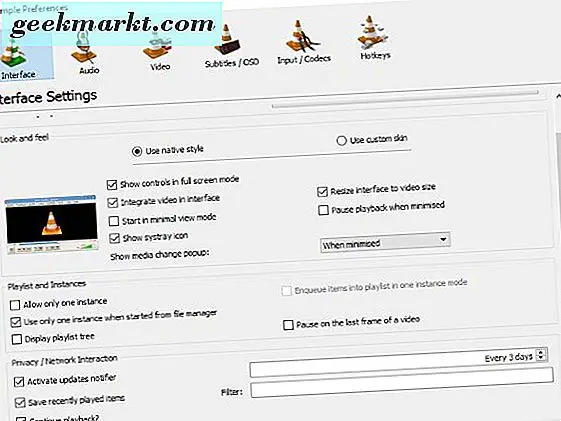
Verwijder uw VLC-kijkgeschiedenis in Windows
Dus terug naar de taak die voorhanden is. Hoe u uw kijkgeschiedenis in VLC kunt verwijderen. Als u VLC opent en Media selecteert en Recente media opent, ziet u een lijst met alle items die u hebt bekeken. VLC geeft tien van uw vorige media weer. Laten we ze verwijderen en de kijkgeschiedenis uitschakelen.
- Open VLC en navigeer naar Media.
- Selecteer Recente media openen.
- Selecteer Wissen om de huidige lijst te wissen.
- Selecteer Tools en Voorkeuren.
- Zoek 'Save recent played items' en verwijder het vinkje uit het selectievakje.
- Selecteer Opslaan.
Wanneer u nu teruggaat naar het menu Media, ziet u de melding 'Recente media openen' grijs en kunt u deze niet meer selecteren.
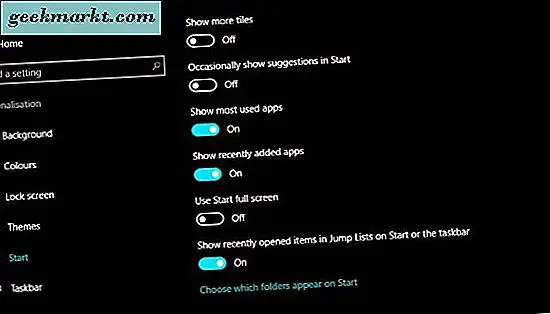
Daar stopt het echter niet. Voor de echt privacybewuste Windows-gebruiker klikt u met de rechtermuisknop op het VLC-pictogram op uw taakbalk. Je zult nog steeds een aantal bekeken video's daar zien.
- Klik met de rechtermuisknop op een lege ruimte op uw bureaublad en selecteer Personaliseren.
- Selecteer Start en vind 'Toon onlangs geopende items in Jump Lists op Start of de taakbalk'.
- Zet het uit en sluit het venster.
Houd er rekening mee dat als u de springlijst in andere apps gebruikt, deze niet langer werken, omdat dit een universele instelling is.
Wis uw VLC-kijkgeschiedenis op een Mac
De Mac-versie van VLC is vrijwel identiek aan die van Windows, dus het proces is precies hetzelfde.
- Open VLC en selecteer de menu-optie Media.
- Selecteer Recente media openen
- Selecteer Wissen om de huidige lijst te wissen.
- Selecteer Tools en Voorkeuren.
- Zoek 'Save recent played items' en verwijder het vinkje uit het selectievakje.
- Selecteer Opslaan.
U kunt ook navigeren naar / Bibliotheek / Voorkeuren en opgeslagen bestanden verwijderen als dat nodig is.
Verwijder uw VLC-kijkgeschiedenis in Android
Het kost een seconde om uw VLC-weergavegeschiedenis in Android te verwijderen.
- Open VLC op uw Android-apparaat.
- Selecteer het drieregelige menupictogram in de linkerbovenhoek.
- Selecteer Instellingen en Geavanceerd.
- Selecteer 'Zoekgeschiedenis wissen' en OK.
Het proces werkt ook op iPhone hetzelfde.
Terwijl ik met VLC aan het spelen was, leerde ik ook een paar andere leuke trucjes. Wist je dat je een video kunt instellen als bureaubladachtergrond? Of dat je via VLC internetradiostreams kunt spelen? Ik ook niet, hier is hoe.
Speel een video als bureaubladachtergrond in VLC
Als u een computer met fatsoenlijke specificaties hebt, kunt u een video gebruiken als bureaubladachtergrond. Ik gebruik Windows 10, maar ik ben er zeker van dat dit in eerdere versies mogelijk zal zijn.
- Open VLC en ga naar Tools en Voorkeuren.
- Selecteer Video en selecteer Direct X (DirectDraw) als de video-uitvoer.
- Start VLC opnieuw met een video die je als achtergrond wilt gebruiken.
- Selecteer video en stel in als achtergrond. De video wordt nu afgespeeld op uw bureaubladachtergrond.
Wees je er echter van bewust, want het bewegende beeld kan behoorlijk afleidend zijn als je probeert te studeren of te werken!
Speel internetradio in VLC
Nog een leuke truc waarvan ik geen idee had, was de mogelijkheid om internetradio te spelen in VLC. Ik heb nog steeds een oude versie van Winamp voor mijn internetradiospeler, dus het is goed om te weten dat een andere app zijn taken kan overnemen als deze niet meer werkt.
- Open VLC en selecteer Weergave en afspeellijst.
- Maak een keuze uit het nieuwe linkermenu onder internet.
- Laat VLC een zoekopdracht uitvoeren en ga vanaf daar.
- Dubbelklik op een stream in het middelste venster om te luisteren.
Icecast Radio Directory heeft momenteel de meeste streams en er zijn er letterlijk honderden.
Die laatste twee tips zijn een beetje off-piste voor een tutorial over het verwijderen van kijkgeschiedenis in VLC, maar ze zijn zo cool dat ik er niets aan kon doen. Heb je nog andere leuke VLC-tips? Deel ze hieronder als je dat doet!